QQ截图快捷键怎么设置?QQ截屏快捷键如何修改?
更新日期:2023-09-22 07:56:46
来源:系统之家
手机扫码继续观看

QQ截图快捷键怎么设置?当你问下这个问题的时候,笔者就知道,你已经好久没有使用QQ截图快捷键了,当然,也不排除QQ截图快捷键与其它的软件冲突造成失灵的时候,这时候我们只需要重新设置一个方便自己记忆的快捷键即可。
QQ截图快捷键怎么设置?
1、首先登陆QQ,打开面板——点击设置按钮;
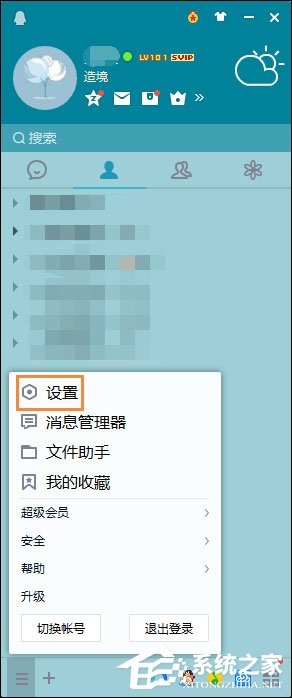
2、点击热键;
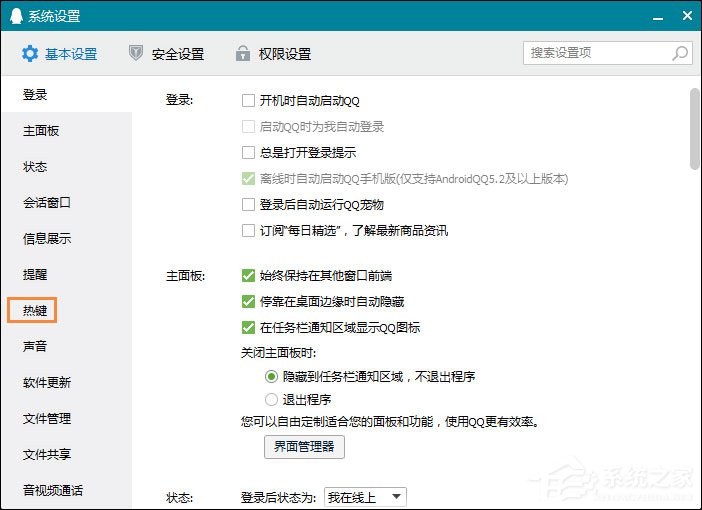
3、点击设置热键;
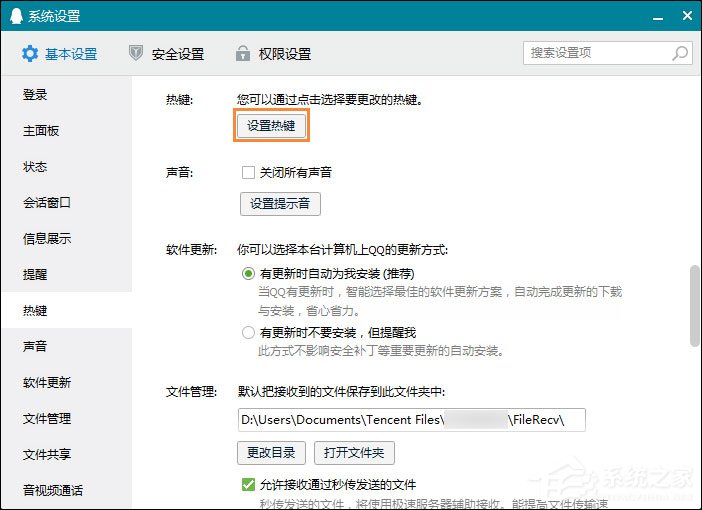
4、切换到设置热键的窗口,如图所示点击快捷键即可更改,想更改为什么快捷键就按一遍即可;
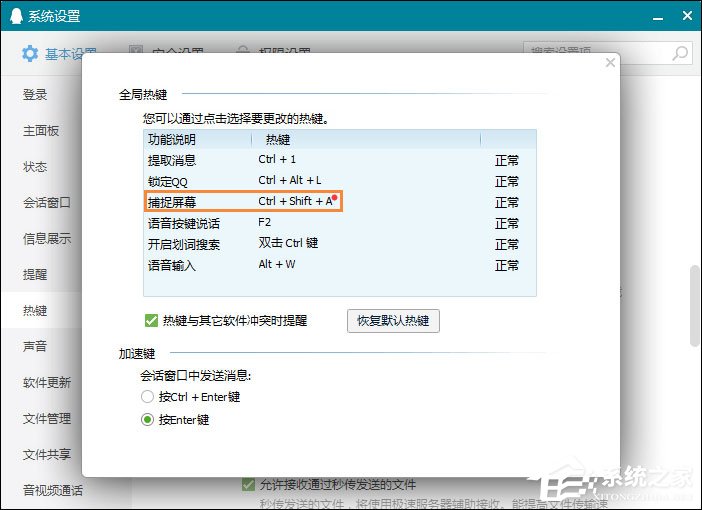
5、最后关闭窗口就可以使用了。

以上便是QQ截图快捷键的设置方法,同样的方法还可以设置消息提取快捷键和消息发送快捷键等键位。
该文章是否有帮助到您?
常见问题
- monterey12.1正式版无法检测更新详情0次
- zui13更新计划详细介绍0次
- 优麒麟u盘安装详细教程0次
- 优麒麟和银河麒麟区别详细介绍0次
- monterey屏幕镜像使用教程0次
- monterey关闭sip教程0次
- 优麒麟操作系统详细评测0次
- monterey支持多设备互动吗详情0次
- 优麒麟中文设置教程0次
- monterey和bigsur区别详细介绍0次
系统下载排行
周
月
其他人正在下载
更多
安卓下载
更多
手机上观看
![]() 扫码手机上观看
扫码手机上观看
下一个:
U盘重装视频












